Discord הוא אפליקציית קול וצ'אטים חינמית שתוכננה במיוחד עבור גיימרים וקבוצות מקוונות ברחבי העולם. אהוב על 250 מיליון משתמשים ברחבי העולם, Discord הפך לסנסציה החדשה על פני הספקטרום הרחב של קהילות משחקי וידאו.
בין אם אתה רוצה ליצור שרת צ'אט עבור הנבחרת שלך או פשוט רוצה לקבל הודעה כאשר אתה DMs של חבר או מתייג אותך לשחק Fortnite, לאפליקציה יש המון שרתי דיסקורד ותכונות שאתה צריך לקבל התחיל.
בעוד לאפליקציית Discord עצמה יש את כל הכלים והגמישות שאתה צריך באפליקציה, תמיד יש מקום להוספת פונקציות ופקודות נוספות. אם אתה מחפש להביא מגוון רחב של תכונות מהנות וקלות לשימוש, אתה יכול לנסות הוספת בוט לשרת הדיסקורד.
בוטים של Discord מגיעים עם מגוון רחב של תכונות פרודוקטיביות וריבוי משימות כמו השמעת מוזיקה, בדוק הממים המצחיקים האחרונים, שלח הודעות קבלת פנים, פקודות שירות, עקוב אחר ימי הולדת והכריזו עליהם ועוד יותר.
עם זאת, אם אינך יודע כיצד להשתמש בבוטים של דיסקורד ולהוסיף אותם לשרתי דיסקורד, אינך צריך לדאוג בקשר לזה יותר מכיוון שסיפקנו אותך. בואו ניכנס לזה.
קרא גם: מחליף הקול החינמי הטוב ביותר לדיסקורד
- טיפ לסופר: כדי להוסיף בוט לשרת, אתה צריך להעניק "נהל שרת" הרשאות לשרת הדיסקורד שאתה מתכנן להוסיף אליו את הבוט.
כיצד להוסיף בוט לדיסקורד?
יש הרבה אתרים פופולריים כמו קרבוניטקס אוֹ בוטים על דיסקורד שמציע אלפי בוטים של דיסקורד בחינם כדי לספק את הצרכים של כולם. אתה יכול למצוא כמעט כל סוג של בוט עבור שרת הדיסקורד שלך באתרים אלה, בחר אחד המתאים ביותר לדרישות שלך. לאחר שבחרת את הבוטים של הדיסקורד, תוכל פשוט לבצע את השלבים הבאים כדי להוסיף אותם לשרתים שלך.
לעיון, נוסיף בוט PikaGirl מאתר Carbonitex.PikaGirl הוא בוט דיסקורד הכל-באחד שמציע טונות של תכונות מרגשות כמו חיפוש GIF, פקודות מחולל עבור meme/image, חיפוש מידע על משחק ועוד רבים.
שלבים להוספת בוט לשרת דיסקורד
שלב 1: ראשון, היכנס לחשבון האפליקציה של Discord שלך וודא שהענקת את "נהל שרת" הרשאות.
שלב 2: כעת, לחץ על הירוק 'הוסף בוט לשרת' אפשרות באתר Carbonitex.

שלב 3: במסך הבא, בחר את השרת מהתפריט הנפתח אליו ברצונך להוסיף את בוט הדיסקורד, ולאחר מכן לחץ על 'לְאַשֵׁר' לַחְצָן.
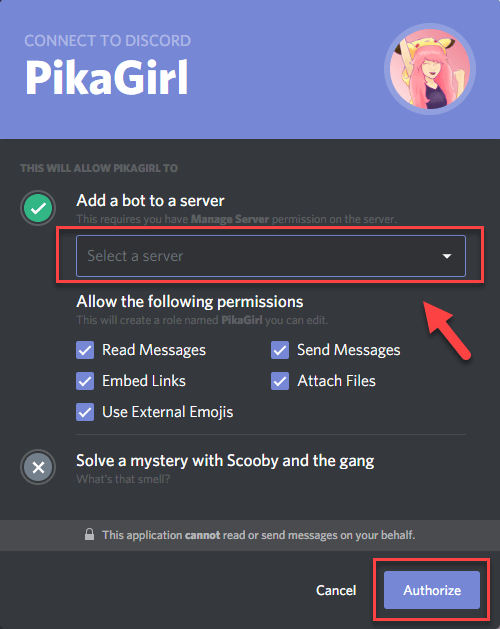
שלב 4: לאחר שתסמן את תיבת הסימון שליד ההצהרה "אני לא רובוט" captcha, הבוט יתווסף אוטומטית לשרת שלך.
קרא גם:- כיצד לתקן שיתוף מסך Discord ללא בעיית שמע
זה הכל אנשים! זה מסיים את המדריך שלנו שייתן לך תובנה ברורה לגבי כיצד להוסיף בוטים לשרת דיסקורד. אנו מקווים שהצעדים שהוזכרו לעיל עזרו לך להכניס את הבוטים למחלוקת ללא כל טרחה. ישנם כל מיני בוטים שונים זמינים בשוק עבור כולם; בחר אחד המתאים ביותר לצרכים שלך.
אז למה אתה מחכה? מצא את הבוט המושלם עבור שרת הדיסקורד שלך וקבל חבורה חדשה לגמרי של תכונות משעשעות עבור המשתמשים שלך. האם אתה אוהב רובוטי דיסקורד ספציפיים? אם כן, אנא הודע לנו על הבחירות שלך ושתף את החוויות שלך בנושא בקטע ההערות למטה.